
Los ntawm lub vijtsam daws teeb meem tau nruab rau hauv lub operating system, qhov meej ntawm daim duab thiab ntsuas ntawm cov khoom nyob ntawm. Feem ntau, tus nqi siab tshaj plaws txhawb nqa los ntawm lub Monitor yog tsim, uas ua kom tau ua haujlwm yooj yim tshaj plaws. Txawm li cas los xij, qee zaum cov neeg siv lub ntsej muag xav tau los nruab qhov ploj kev tso cai hauv cov npe lossis cov npe nws tus kheej hauv cov chaw muaj tsuas yog ntawm ob peb lub ntsiab lus. Tom qab ntawd koj yuav tsum tau nrhiav kev daws teeb meem uas qhov teeb meem tau tshwm sim rau lub sijhawm no. Nws yog hais txog cov kev xaiv muaj rau kev kho ntawm qhov piv txwv ntawm Windows 10 peb yuav tham hnub no.
Peb daws cov teeb meem nrog qhov tsis muaj qhov xav tau cov tshuaj ntsuam uas xav tau hauv Windows 10
Qee zaum cov neeg siv cov lus thov yog qhov tseeb, yog li ntawd, raws li tus qauv, ib qho kev ntsuas tsim nyog tau muab nyob rau hauv cov chaw. Hauv lwm cov xwm txheej, xws li muaj teeb meem tshwm sim vim tsis muaj lossis tawg los ntawm cov teeb meem ntawm kev daws cov teeb meem uas xav tau rau nws tus kheej, thawb tawm qhov xwm txheej.Txoj Kev 1: Txhim Kho lossis Hloov Kho Tus Neeg Tsav Tsheb Video
Nws tshwm sim hais tias tom qab txhim kho Windows 10, lub built-in ua tsis raug xaiv tau ib daim npav video los yog nws tsis txhua, uas ua rau muaj ntau yam teeb meem uas ua rau pom daim duab. Ua ntej tshaj plaws, qhov teeb meem kev cuam tshuam kev daws teeb meem ntawm cov zaub, thiab thaum sim hloov nws, nws pom tias qhov kev pom zoo yog qhov ploj lawm. Qhov tsuas yog txoj kev tawm ntawm cov xwm txheej no yog kev teeb tsa ntawm cov tsav tsheb tsim nyog rau koj cov duab adapter. Muaj ntau cov embodiments ntawm qhov no. Hauv kev nthuav dav nrog txhua tus ntawm lawv txhua tus peb xav paub txog kev paub koj tus kheej hauv ib kab lus sib txawv ntawm peb lub vev xaib los ntawm txhaj rau qhov link hauv qab no.

Nyeem ntxiv: Txhim Kho Daim Video Daim Npav Tsav Tsheb
Txoj kev 2: Kev teeb tsa ntawm cov duab kos
Cov qauv hauv qab no yog siv cov duab adapter software. Nws yuav raug ntsia nrog tus tsav npav, yog li muaj txhua tus tswv ntawm cov cuab yeej los ntawm amd lossis nvidia. Cia peb xav txog cov txheej txheem ntawm kev txhim kho kev tso cai ntawm kev txaus siab rau ob txoj haujlwm no, muab cov disassemble txhua.
Qhov Xaiv 1: AMD chaw
Ua ntej tshaj plaws, peb yuav nce raws li lub tuam txhab AMD. Nws nthuav qhia tsis muaj ntau qhov chaw sib txawv uas tseem nyob ntawm tus qauv ntawm lub ntaus ntawv nws tus kheej, tab sis nrog kev pab ntawm nws koj tuaj yeem tiv tau cov haujlwm sai sai. Koj tsuas yog yuav tsum ua raws li cov lus qhia no:
- Nyem rau ntawm PCM desktop ntawm lub desktop thiab hauv cov ntawv qhia zaub mov uas tshwm sim, xaiv "Radeon Chaw".
- Ib qho kev teeb tsa kev teeb tsa qhib. Txav mus rau hauv seem "zaub".
- Nthuav cov inscription "Cov chaw nce qib" thiab nyem rau ntawm nws.
- Nco ntsoov cov "Txhawb rau HDTV (Digital tiaj vaj huam sib luag)". Ib tug xov tooj ntawm cov qauv tsis yog qauv yuav yog nyob ntawm no. Koj tuaj yeem xaiv ib qho ntawm lawv ib qho, yog li teeb tsa cov kev daws teeb meem zoo tshaj plaws.
- Muaj qee kis, muaj ntu "khoom (VGA npo)". Ntawm no, pab txhawb kev txhawb nqa, tshuaj xyuas cov khoom sib xws, thiab tom qab ntawd mus rau qhov chaw daws teeb meem los ntawm cov qhov rai txheem. Tam sim no yuav tsum muaj cov tsis muaj tseeb uas txaus siab rau.
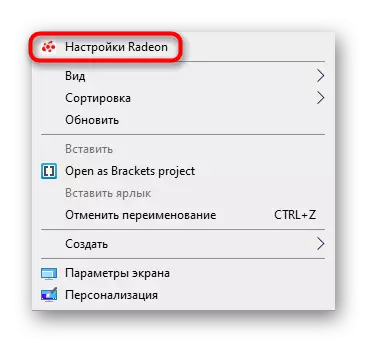



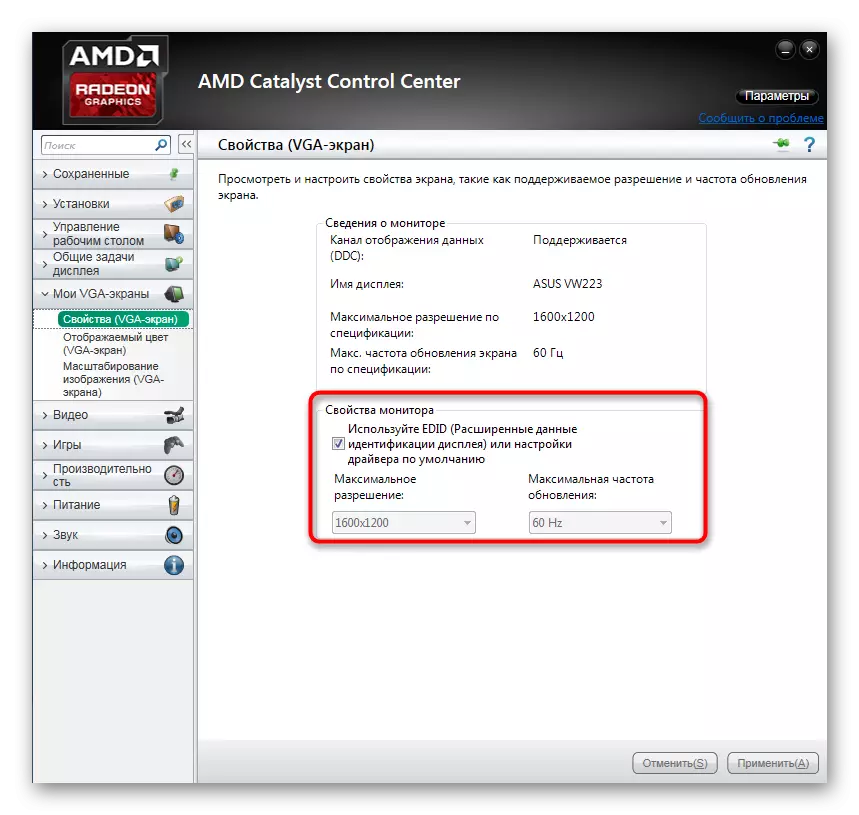
Tom qab ntawd, qhov kev tshuaj ntsuam kev tshuaj ntsuam yuav tsum hloov tam sim ntawd thiab tsis txhob khi txawm tias tom qab rov ua dua lub computer. Tam sim no koj paub tias ntawm Radeon chaw koj tuaj yeem tsim tus nqi pixel tsis yog.
Qhov Xaiv 2: Nvidia Tswj Vaj Huam Sib Luag
Tom ntej no, cia nce tus tswv ntawm graphic adapters los ntawm nvidia. Lawv muaj ntau cov yam ntxwv los teeb tsa cov neeg siv daws teeb meem ntawm lub vijtsam vim cov nta ntawm software nws tus kheej.
- Hu rau NVIDIA tswj vaj huam sib luag, nyem PCM rau ntawm qhov chaw khoob ntawm lub desktop thiab xaiv cov khoom tsim nyog los ntawm cov ntawv qhia zaub mov tsim nyog.
- Los ntawm "cov zaub" seem, txav mus rau "daws teeb meem".
- Ntawm no, xaiv ib qho ntawm cov muaj nuj nqis lossis mus rau "teeb tsa" los tsim koj tus kheej profile.
- Cov tsis muaj kev xiam oob qhab tuaj yeem pom yog tias koj qhib cov "enable hom uas tsis muaj los ntawm cov zaub" khoom. Cov npe no muaj ntau txoj kev xaiv uas tseem ceeb uas yuav haum rau qee tus neeg siv. Txhawm rau ntxiv koj tus kheej kev tso cai, mus rau cov ntawv qhia kom tsim nyog.
- Ib lub qhov rais cais nrog cov foos uas yuav tsum tau ua. Txhua yam ntawm no tau sau rau hauv Lavxias thiab piav qhia tus nqi ntawm cov tsis, yog li peb yuav tsis nres ntawm lawv. Tsuas yog teeb tsa cov yam ntxwv zoo, thiab tom qab ntawd nyem rau ntawm "xeem".
- Yog tias koj pom cov kev xaiv foob rau koj, txuag cov kev ntsuas no. Nyem rau "Tsis muaj" rov qab cov xwm txheej dhau los thiab sim teeb tsa cov zaub ntxiv.

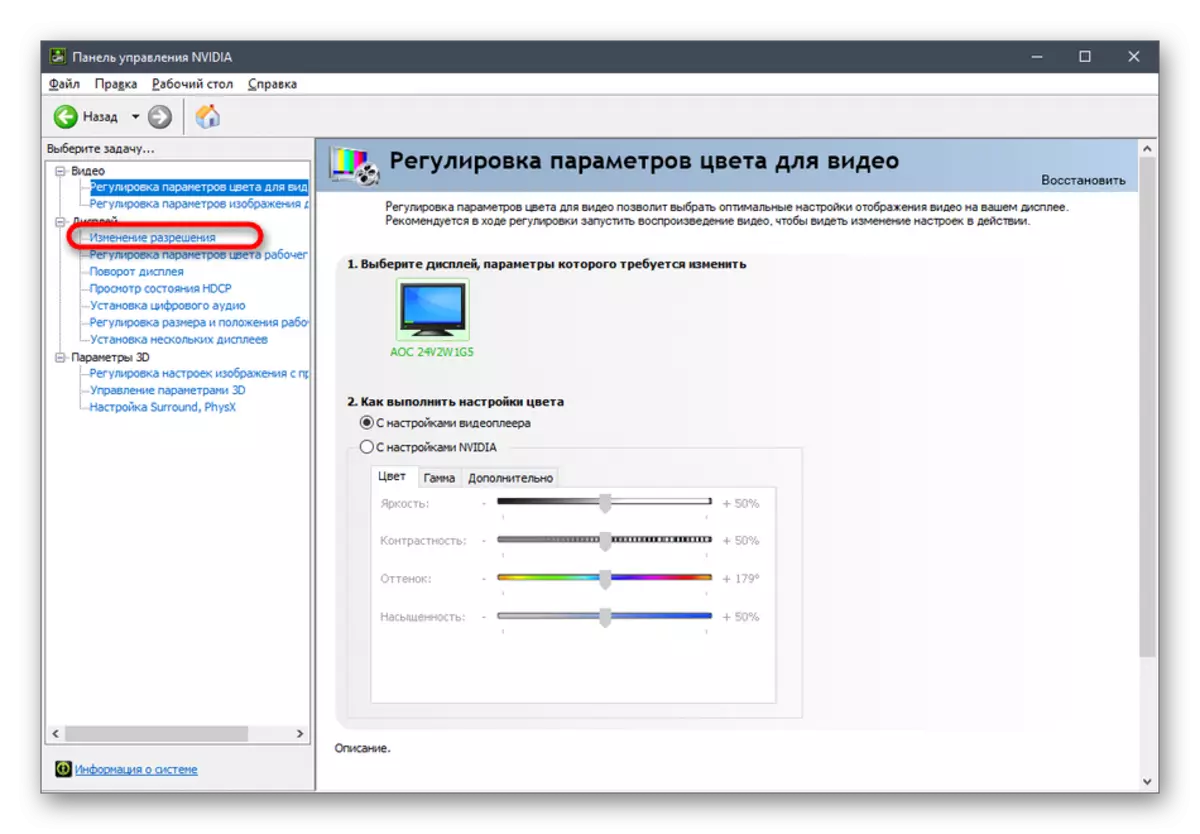
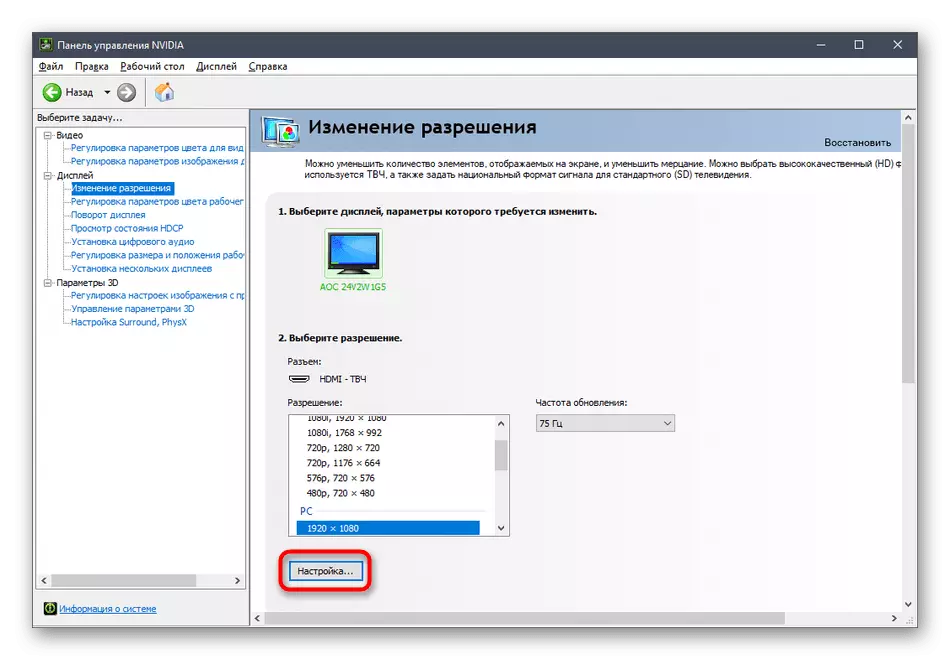
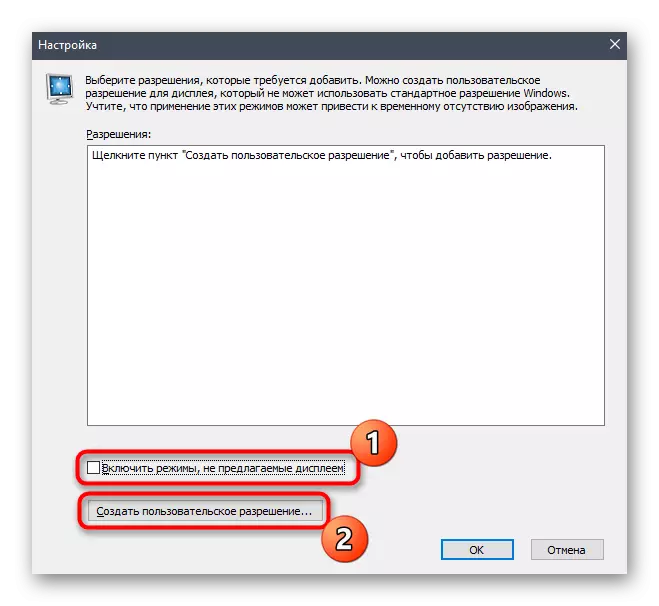


Txoj Kev 3: Kho cov khoom ntawm daim video adapter rau cov zaub
Thaum kawg ntawm cov khoom no peb xav qhia txog txoj kev uas cuam tshuam nrog kev hloov siab ntawm cov video adapter. Ua li no, koj tsis tas yuav rub tawm cov khoom siv ntxiv lossis ua los ntawm kev tuav cov ntaub ntawv system, txhua yam ua tiav los ntawm cov ntawv qhia zaub mov nrog cov chaw.
- Qhib lub "pib" thiab mus los ntawm muaj mus rau "tsis" los ntawm txhaj rau lub icon hauv daim ntawv ntawm lub iav.
- Ntawm no koj txaus siab rau thawj ntu hu ua "system".
- Hauv "cov zaub" qeb, nqes mus thiab xaiv "Advanced Cov Xaiv".
- Nyem rau ntawm "thaj chaw ntawm daim video adapter rau zaub 1".
- Nyob rau hauv lub qhov rais uas qhib, xa daim ntawv teev txhua hom.
- Nruab qhov txiaj ntsig zoo tshaj plaws, thiab tom qab txhaj rau "OK", txhua qhov chaw yuav raug siv.

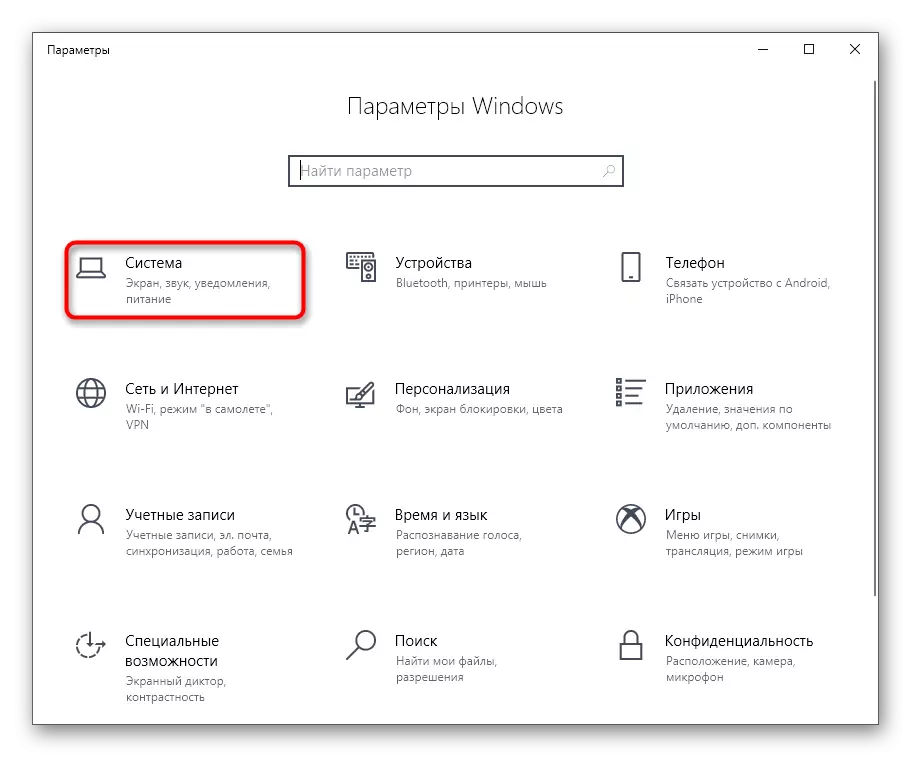


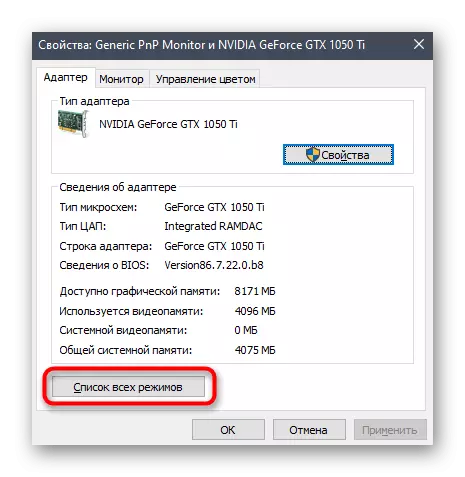

Hauv cov zaub mov no, tsis muaj qhov txawv txawv uas yuav muaj tsawg kawg nkaus uas yuav muaj tsawg kawg nkaus, tab sis yuav tsum muaj tag nrho cov txiaj ntsig tus qauv txhawb nqa los ntawm kev ntsia ntsia. Thaum koj xaiv, them nyiaj rau cov hertes kom tsis txhob ua yuam kev tsis txhob muab tus nqi tsawg dua li qhov xav tau / xav tau.
Cov no yog peb txoj hauv kev los tiv thaiv kev nyuaj thaum xaiv cov kev kho kom haum rau hauv Windows 10. Yog tias qhov teeb meem yog tias tsis muaj ib qho ntawm cov khoom siv los ntawm kev txhaj rau ntawm qhov txuas hauv qab no.
Nyeem ntxiv: Kev daws teeb meem hloov pauv ntawm kev tshuaj ntsuam daws teeb meem ntawm Windows 10
